【Django】canvasで描画した画像をAjax(jQuery)で送信【お絵かきBBS、イラストチャット、ゲームのスクショ共有などに】
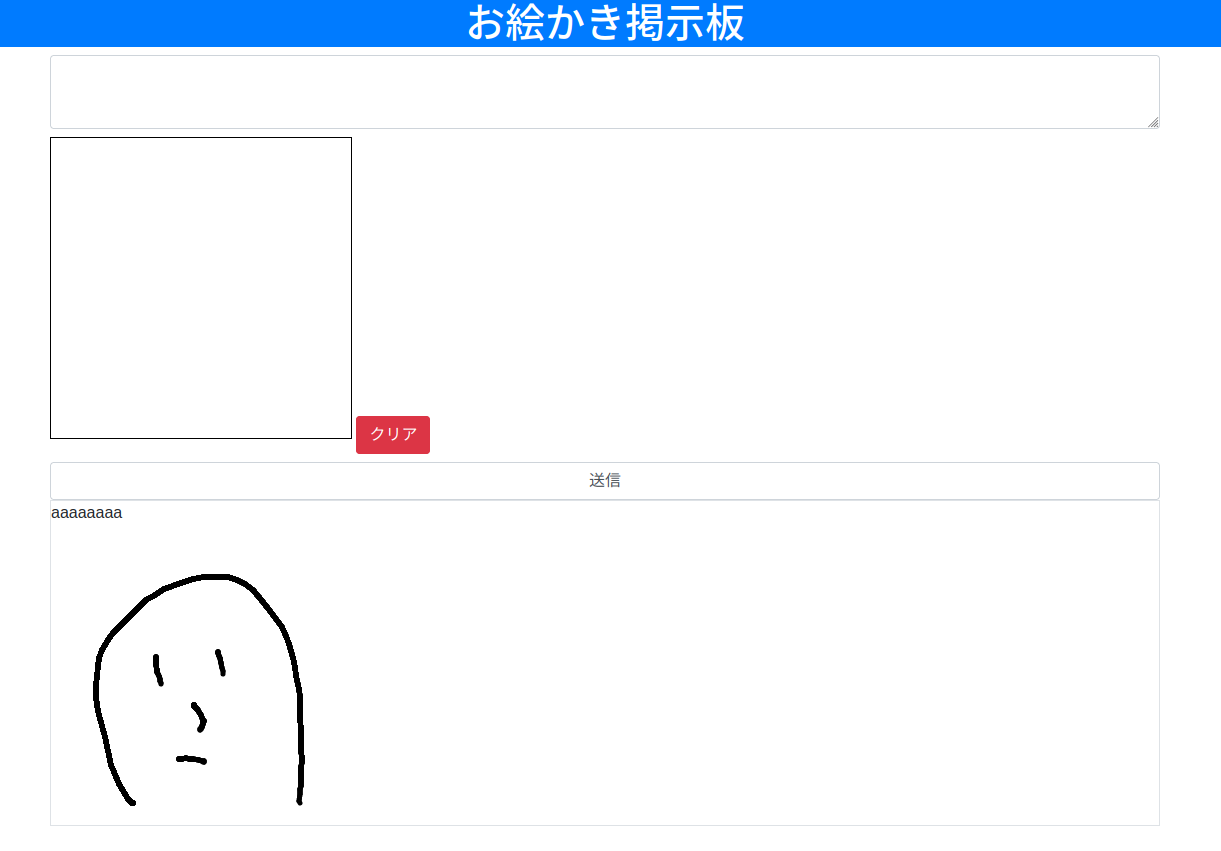
例えば、チャットサイト、掲示板サイトでユーザーが描画したイラストを投稿できる形式にしたい時。
ユーザーが手元の端末でペイントツールを起動して画像を保存して、サイトに添付して貼り付けるのはやや面倒。それだけでなく、サイト独自のレギュレーション(お題に沿ってイラストを付け加える形式、指定された色しか使ってはいけないなど)がある場合、ユーザーのペイントツールでそれを強いるのは不可能に近い。
そこで、サイト上でイラストが描画できるよう、canvas要素を使用して、Ajax(jQuery)でサーバーへ送信を行う。フロントからサーバーサイドまで一貫性がなければ実現できないので、私が得意のDjangoで実現させ、ここにその方法を記す。
コードは40分の簡易掲示板のコードを流用して作っている。
フロントサイドのコード
HTML
まず、HTML。Bootstrapの他に2つのJSを読み込みしている。
{% load static %}
<!DOCTYPE html>
<html lang="ja">
<head>
<meta charset="UTF-8">
<meta name="viewport" content="width=device-width,initial-scale=1">
<title>簡易掲示板</title>
<link rel="stylesheet" href="https://stackpath.bootstrapcdn.com/bootstrap/4.4.1/css/bootstrap.min.css" integrity="sha384-Vkoo8x4CGsO3+Hhxv8T/Q5PaXtkKtu6ug5TOeNV6gBiFeWPGFN9MuhOf23Q9Ifjh" crossorigin="anonymous">
<script src="https://code.jquery.com/jquery-3.4.1.min.js"></script>
<script src="{% static 'bbs/js/script.js' %}"></script>
<script src="{% static 'bbs/js/draw.js' %}"></script>
<link rel="stylesheet" href="{% static 'bbs/css/style.css' %}">
</head>
<body>
<h1 class="bg-primary text-white text-center">お絵かき掲示板</h1>
<main class="container">
<form id="form_area" action="{% url 'bbs:index' %}" method="POST">
{% csrf_token %}
<textarea class="form-control" name="comment"></textarea>
<div class="my-2">
<canvas id="canvas" class="canvas" width="300px" height="300px"></canvas>
<input id="canvas_clear" class="btn btn-danger" type="button" value="クリア">
</div>
<input id="submit" class="form-control" type="button" value="送信">
</form>
{% for topic in topics %}
<div class="border">
<div>{{ topic.comment }}</div>
<div><img src="{{ topic.img.url }}" alt="投稿画像"></div>
</div>
{% endfor %}
</main>
</body>
</html>
canvasタグには、直接width属性、height属性を付与してサイズを指定すること。間違ってもCSSからcanvasタグに対してwidthとheightを指定してはいけない(挙動がおかしくなるため)。
Ajaxで送信をするのがscript.js、canvasに絵を描く仕組みを提供しているのがdraw.js。
Ajaxでcanvasを画像化させ送信する(script.js)
window.addEventListener("load" , function (){
//送信処理
$("#submit").on("click", function(){ send(); });
});
function send(){
let form_elem = "#form_area";
let data = new FormData( $(form_elem).get(0) );
let url = $(form_elem).prop("action");
let method = $(form_elem).prop("method");
//===================canvasの画像化処理==================================================
//TODO:何も描いていない場合、そのまま送信されてしまう問題がある。
let context = document.getElementById('canvas').getContext('2d');
var base64 = context.canvas.toDataURL('image/png');
// Base64からバイナリへ変換
var bin = atob(base64.replace(/^.*,/, ''));
var buffer = new Uint8Array(bin.length);
for (var i = 0; i < bin.length; i++) {
buffer[i] = bin.charCodeAt(i);
}
//ファイル名は日付
let dt = new Date();
let filename = dt.toLocaleString().replace(/\/| |:/g,"");
//バイナリでファイルを作る
var file = new File( [buffer.buffer], filename + ".png", { type: 'image/png' });
data.append("img",file);
for (let v of data.entries() ){ console.log(v); }
//===================canvasの画像化処理==================================================
$.ajax({
url: url,
type: method,
data: data,
processData: false,
contentType: false,
dataType: 'json'
}).done( function(data, status, xhr ) {
if (!data.error){
//リダイレクト
window.location.replace("");
}
}).fail( function(xhr, status, error) {
console.log(status + ":" + error );
});
}
Djangoで動画投稿時にサムネイルもセットでアップロードする【DRF+Ajax(jQuery)+canvas】にて解説したものを流用している。
送信ボタンをクリックした時、canvasの部分をPNGファイル化させ、Ajax送信時にコメントもセットで送信させる。
送信成功したら、ページを更新させ投稿した内容が表示される。
canvasにマウスでイラストを描く(draw.js)
マウスを使ってイラストを描く部分。
window.addEventListener("load" , function (){
const canvas = document.querySelector('#canvas');
const ctx = canvas.getContext('2d');
const last_pos = { x: null, y: null };
//canvasの配置座標を取得
const CANVAS_X = canvas.getBoundingClientRect().left;
const CANVAS_Y = canvas.getBoundingClientRect().top;
let is_drag = false;
//描画(線の始まりと終わりの座標を指定してstroke()で描画)
function draw(x, y) {
if (!is_drag) { return; }
ctx.lineCap = 'round';
ctx.lineJoin = 'round';
ctx.lineWidth = 5;
ctx.strokeStyle = "#000000";
if (last_pos.x === null || last_pos.y === null) { ctx.moveTo(x, y); }
else { ctx.moveTo(last_pos.x, last_pos.y); }
ctx.lineTo(x, y);
ctx.stroke();
last_pos.x = x;
last_pos.y = y;
}
//全消し
function clear() { ctx.clearRect(0, 0, canvas.width, canvas.height); }
function drag_start(event) {
ctx.beginPath();
is_drag = true;
}
function drag_end(event) {
ctx.closePath();
is_drag = false;
last_pos.x = null;
last_pos.y = null;
}
//イベント
const clearButton = document.querySelector('#canvas_clear');
clearButton.addEventListener('click', clear);
canvas.addEventListener('mousedown', drag_start);
canvas.addEventListener('mouseup', drag_end);
canvas.addEventListener('mouseout', drag_end);
canvas.addEventListener('mousemove', (event) => { draw(event.clientX - CANVAS_X, event.clientY - CANVAS_Y); });
//↑クリックされた座標からcanvasの配置座標を減算、draw関数の引数として与える。.layerX、.layerYではズレる。
});
描画の仕組み
- マウス押下で開始位置決定
- そのまま動くと開始位置から動いた先まで描画
- さらに動くと、さらに動いた先まで描画
- 2~3が繰り返され、マウスボタンを離すと描画終了
図にするとこうなる。
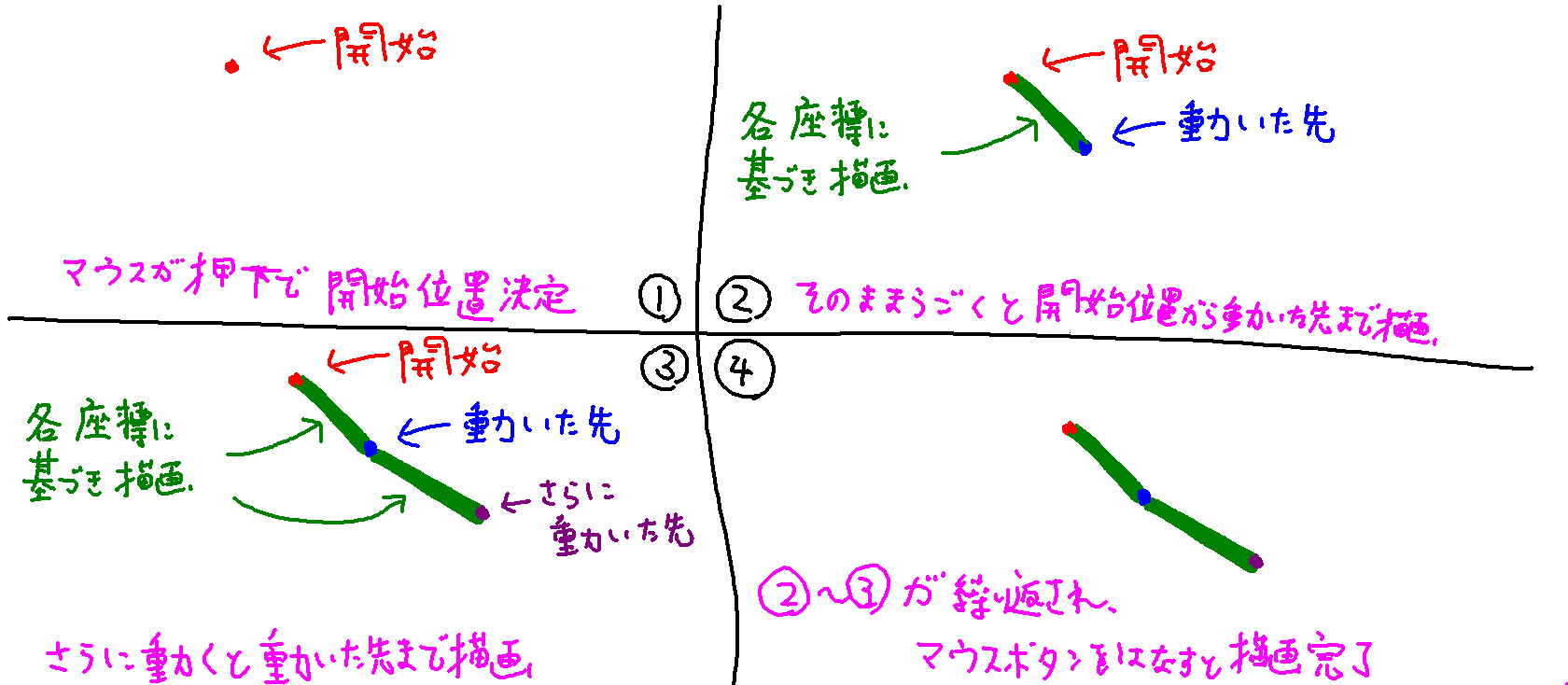
実際には上記図のように緑の線が直線的ではなく、動いた瞬間にJavaScriptのイベントが発火するため、とても滑らかな線を描画するようになる。1pxでもマウスが動けばイベント発火で描画されるので、普通のペンのように扱うことができる。
参照元:https://qiita.com/Ryota-Onuma/items/61414b513979e94eaefa
参照元ではcanvasのクリック座標がおかしかったので、修正を施した。
サーバーサイドのコード
モデル
models.pyにて、ImageFieldを追加する。
from django.db import models
class Topic(models.Model):
class Meta:
db_table = "topic"
comment = models.CharField(verbose_name="コメント",max_length=2000)
img = models.ImageField(verbose_name="イラスト",upload_to="img/")
def __str__(self):
return self.comment
この他にも、settings.pyとurls.pyで画像送信可能なように仕立てる。詳しくは『Djangoで画像及びファイルをアップロードする方法』を参照。
フォーム
forms.pyにて、モデルを継承したフォームクラスを定義する。
from django import forms
from .models import Topic
class TopicForm(forms.ModelForm):
class Meta:
model = Topic
fields = [ "comment","img" ]
ビュー
views.pyにて、Ajaxを受取り、バリデーションをした上で保存。JsonResponseを返却。
from django.shortcuts import render,redirect
from django.http.response import JsonResponse
from django.views import View
from .models import Topic
from .forms import TopicForm
class BbsView(View):
def get(self, request, *args, **kwargs):
topics = Topic.objects.all()
context = { "topics":topics }
return render(request,"bbs/index.html",context)
def post(self, request, *args, **kwargs):
json = { "error":True }
form = TopicForm(request.POST,request.FILES)
if form.is_valid():
print("OK")
json["error"] = False
form.save()
else:
print("NG")
return JsonResponse(json)
index = BbsView.as_view()
実際に動かすとこうなる。
こんなふうにcanvasに描いた画像がAjaxで投稿できる。バリデーションOKであれば、リダイレクトされ、投稿内容が表示される。
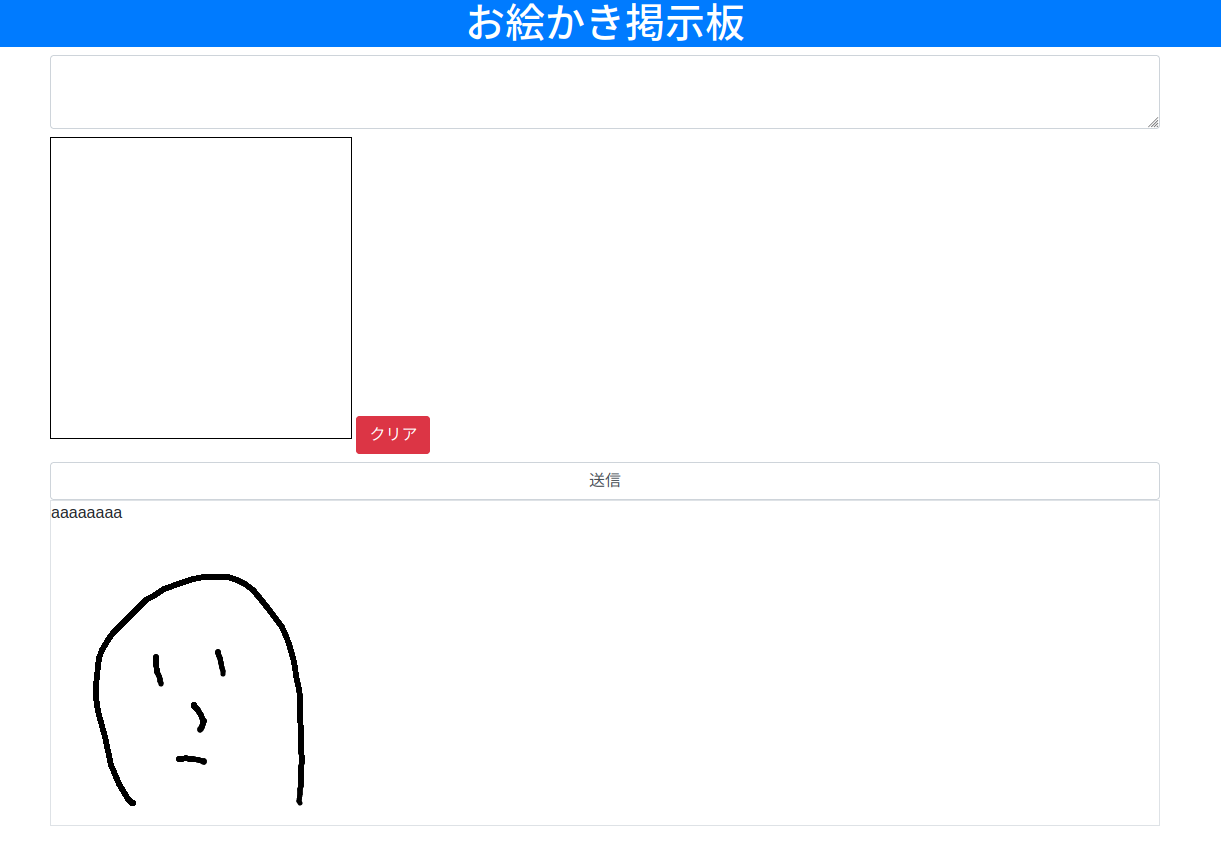
結論
似たような内容を動画のサムネイルを作る記事でも解説したが、今回は流用が効くようになるべくシンプルに仕立てた。
スマホでの利用も考慮すると、canvasの表示領域は300px*300pxが妥当かと思われる。
これは単にcanvasの表示領域から画像を作って、Ajaxでサーバーへ送信しているだけだから、canvasゲームのスクリーンショット共有などにも応用できる。